#14 


 Ta vare på ditt eget workspace
Ta vare på ditt eget workspace
Sett av litt tid til å plassere paneler og verktøylinjer akkurat slik du vil ha de, så kan du lagre de for senere bruk ved å gå til Window->Workspace->Save Workspace... / New Workspace...
Hvis panelene blir rotet til kan du da enkelt tilbakestille de ved å gå tilbake til Window->Workspace og velge ditt oppsett i menyen. Slik kan du også lage forskjellige oppsett til forskjellige situasjoner og raskt bytte mellom de (for eksempel ett oppsett for å jobbe med tekst, og ett annet for å jobbe med layout).
CS4 og nyere
I CS4 ble dette gjort enklere ved at du i stedet for å gå til Workspace-menyen kan velge workspace direkte oppe til høyre:
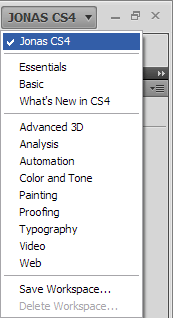
Bonus-tips:
Hvis du vil ta med ditt workspace til en annen datamaskin er det bare å kopiere filen som er lagret på følgende sted:
- OS X: Users/[Brukernavn]/Library/Preferences/Adobe [Programnavn] Settings/Workspaces/
- Windows XP: Documents and Settings/[Brukernavn]/Application Data/Adobe/Adobe [Programnavn]/Adobe [Program] Settings/Workspaces
- Windows Vista (og Windows 7?): Users/[Brukernavn]/AppData/Roaming/Adobe/Adobe [Program] CS3/Adobe [Programnavn] Settings/Workspaces